Como usar o modo escuro do Google Chrome
O Google decidiu seguir a nova “moda”, e implementar o modo escuro no seu navegador. Os seus concorrentes (Edge e Firefox) anteciparam-se, e implementaram o modo escuro primeiro. O feedback dos usuários foi positivo, sendo o menor cansaço dos olhos e a poupança de bateria os aspetos mais salientados.
Esta nova funcionalidade foi implementada em Março no MacOS, chegando finalmente ao Windows 10. O design do modo escuro do Google Chrome é bastante semelhante ao modo de navegação anónimo. Para usar este modo escuro necessita de ter o seu Google Chrome com a versão mais atualizada, nomeadamente a versão Chrome 74.
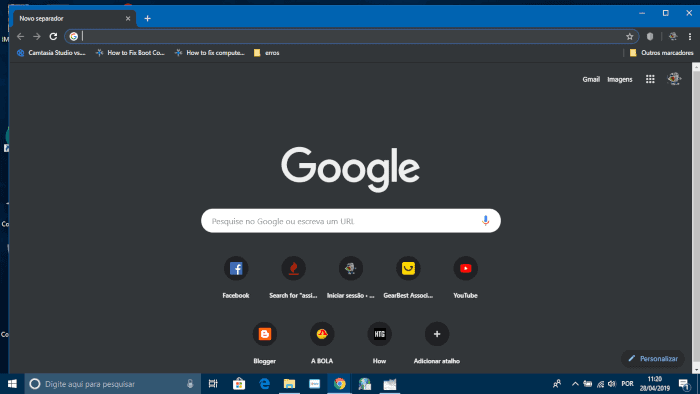
Como verificar se possui a versão mais atualizada do Chrome
Comece por abrir o seu navegador Google Chrome. No canto superior direito carregue no ícone 3 pontos. No menu suspenso clique em “Ajuda” seguido de “acerca do Chrome”. Irá aparecer qual a versão do seu navegador. Se for uma versão antiga, ele irá atualizar automaticamente para a mais recente.
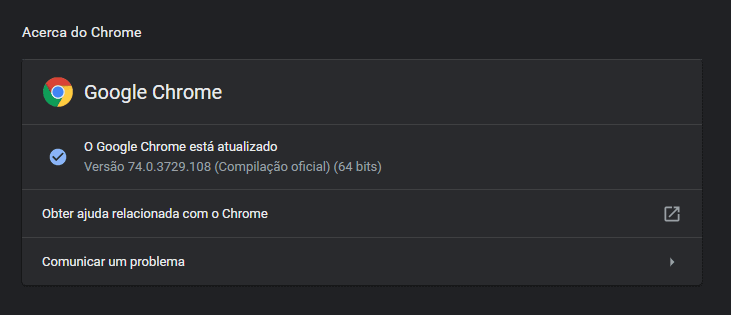
O novo Google Chrome 74 vem com várias novidades, onde estão incluídas as seguintes opções:
- Modo escuro incluído no Windows 10;
- Bloqueio de deteção de modo incógnito;
- Otimizações na utilização de Parallax;
- Etc.
Como ativar o modo escuro no Google
Esta funcionalidade ainda não se encontra disponível para todos os usuários. Mas poderá forçar o Chrome a usar o modo escuro com facilidade.
Solução 1: Comece por digitar na barra de endereços “chrome://flags” (sem aspas), para aceder às funcionalidades experimentais do Chrome. Procure e ative a opção “Force Dark Mode for Web Contents”.
O Chrome coloca à sua disposição várias formas de inversão de cores, que poderá experimentar até obter o melhor resultado. No final, será necessário reiniciar o navegador.
Solução 2:
- Abra o navegador, carregue no botão de Opções (3 pontos) e selecione a opção “Definições” do Google Chrome. Em alternativa, poderá simplesmente digitar chrome://settings/ na barra de endereços do seu navegador.
- Carregue em personalização -> Cores -> Modo escuro
Solução 3:
Caso não encontre o modo escuro do Chrome, poderá “forçar” a utilização do mesmo. Para isso, pressione com o botão direito do mouse no atalho do Google Chrome e de seguida selecione a opção “Propriedades”.
No separador atalho selecione a caixa “Destino” e em frente ao texto cole o seguinte código –force-dark-mode. Clique em “Aplicar” e “OK”.
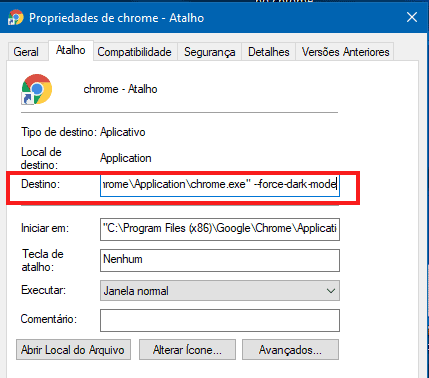
Reinicie o seu Google Chrome. Se tudo correu bem, será carregado o modo escuro do Google Chrome.
Solução 4. Temas no Chrome
Poderá ainda usar o modo Dark, aplicando um tema do Google Chrome. No canto superior direito, clique nos 3 pontos. Em seguida carregue em “Definições” – “Aspeto” – “Temas no Chrome”.
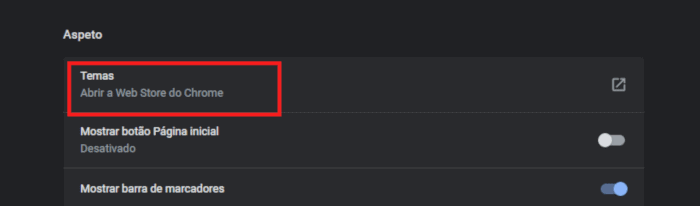
Procure um tema relacionado “escuro”, por exemplo, o tema “Just Black” e clique no botão “Instalar” para aplicar o novo tema.
Caso deseje voltar a usar o tema padrão, basta aceder novamente às Definições do Google Chrome – Aspeto e no campo “Temas” clique no botão “Repor predefinição”.

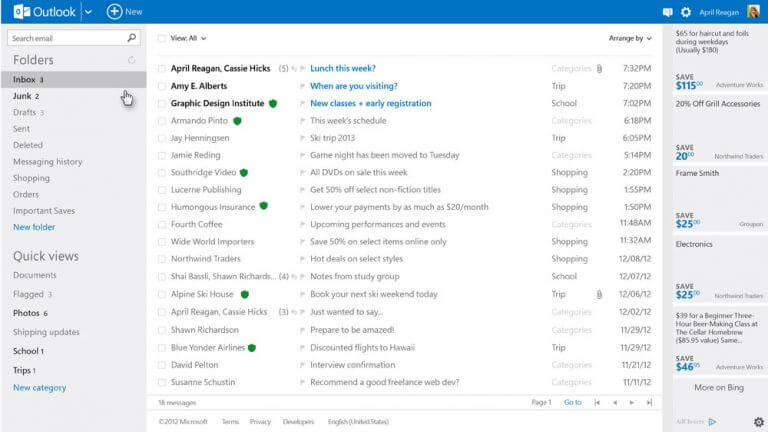



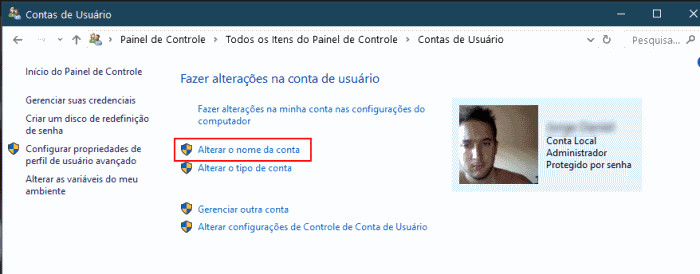
haha legal, vlw pela dica ^^